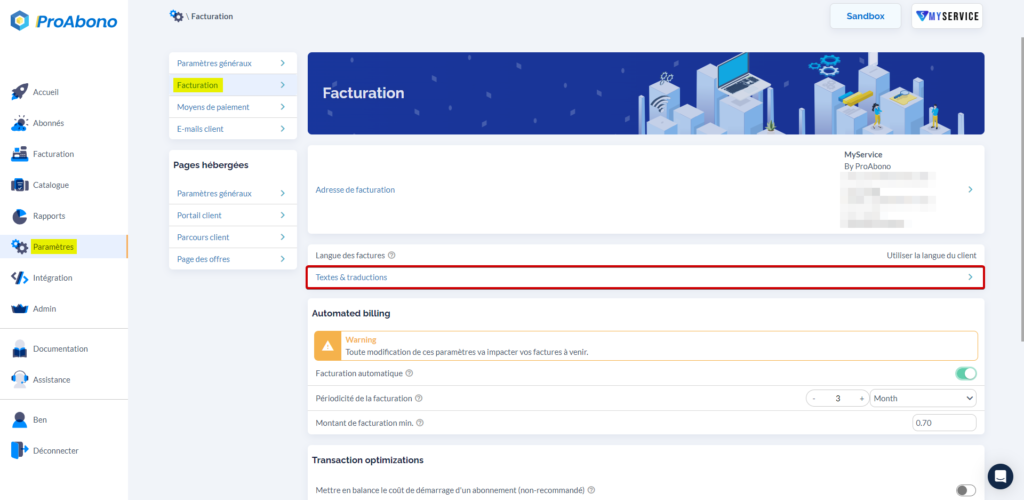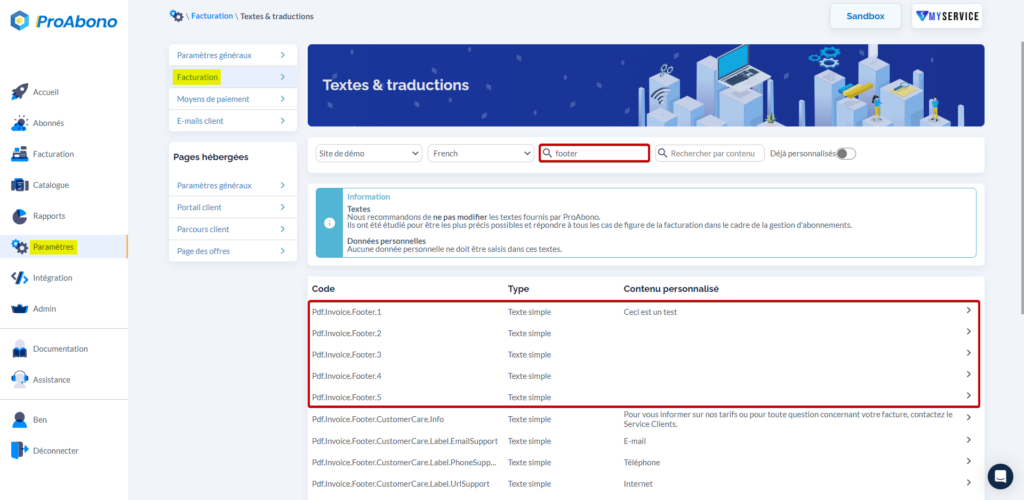Contexte
Il existe 5 lignes personnalisables librement dans le pied des factures. Cette personnalisation est une modification générique de segment. Elle sera appliquée à l’ensemble des factures émises sur le segment définit.

Vous pouvez y ajouter des informations supplémentaires sur votre entreprise, votre activité commerciale, indiquer vos coordonnées bancaires ou préciser des conditions particulières.
De plus, il est possible de spécifier un pied de page différent par Segment et par langue.
Procédure
1) Rendez-vous sur le backoffice pour accéder aux paramètres et aux textes du modèle des factures
- Depuis le menu « Paramètres », sélectionnez Facturation, puis Textes et traductions
- Sélectionnez le Segment sur lequel vous souhaitez faire la modification
2) Modifier les textes
- Dans le filtre Code, tapez Pdf.Invoice.Footer
- 5 lignes seront disponibles pour vous permettre de personnaliser parfaitement le pied de page de la facture
Ces 5 lignes sont dénommées :
- Pdf.Invoice.Footer.1
- Pdf.Invoice.Footer.2
- Pdf.Invoice.Footer.3
- Pdf.Invoice.Footer.4
- Pdf.Invoice.Footer.5
À noter : ces changements ne sont pas rétroactifs : les factures déjà émises ne seront pas altérées